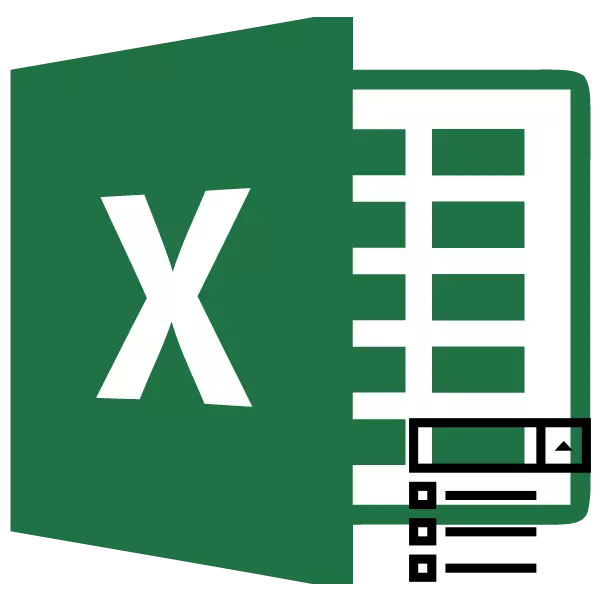
შექმნის ჩამოსაშლელი სიები საშუალებას იძლევა არა მარტო დროის დაზოგვა, როდესაც ცხრილების შევსების პროცესში არჩევისას, არამედ არასწორი მონაცემების არასწორი მიღებისას. ეს არის ძალიან მოსახერხებელი და პრაქტიკული ინსტრუმენტი. მოდით გაირკვეს, თუ როგორ უნდა გაააქტიუროთ ეს Excel- ში და როგორ გამოვიყენოთ იგი, ისევე როგორც სხვა ნიუანსების გატარება.
ჩამოსაშლელი სიების გამოყენება
შემდეგ, ან როგორც ეს ჩვეულებრივია საუბარი, ჩამოსაშლელი სიები ყველაზე ხშირად გამოიყენება ცხრილებში. მათი დახმარებით, თქვენ შეგიძლიათ ზღუდავს მაგიდის მასივის ღირებულებების ღირებულებებს. ისინი საშუალებას მოგცემთ აირჩიოთ მხოლოდ წინასწარ მომზადებული სიიდან. ეს ერთდროულად აჩქარებს მონაცემების მიღების პროცედურას და იცავს შეცდომას.შექმნის პროცედურა
უპირველეს ყოვლისა, მოდით გაირკვეს, თუ როგორ უნდა შექმნათ ჩამოსაშლელი სია. ეს არის მარტივი ამის გაკეთება ინსტრუმენტი სახელწოდებით "მონაცემთა გამშვები".
- ჩვენ ხაზს ვუსვამთ მაგიდის მასივის სვეტს, რომელთა უჯრედებში დაგეგმილია ჩამოსაშლელი ჩამონათვალი. "მონაცემების" ჩანართზე და თიხა "მონაცემთა გამშვები" ღილაკზე "მონაცემთა" ჩანართზე. იგი ლოკალიზებულია ლენტით "მონაცემთა" ბლოკში.
- "გადამოწმების" ინსტრუმენტი ფანჯარა იწყება. გადადით "პარამეტრების" სექციაში. "მონაცემთა ტიპი" ტერიტორიაზე სიიდან, აირჩიეთ "სია" ვარიანტი. ამის შემდეგ, ჩვენ გადავდივართ სფეროში "წყარო". აქ თქვენ უნდა მიუთითოთ სიაში გამოყენებისათვის განკუთვნილი სახელების ჯგუფი. ეს სახელები შეიძლება გაკეთდეს ხელით, და თქვენ შეგიძლიათ მიუთითოთ ბმული მათ, თუ ისინი უკვე გამოქვეყნდა Excel სხვა ადგილას.
თუ სახელმძღვანელო ჩანაწერი შეირჩევა, მაშინ თითოეული სიის პუნქტი აუცილებელია სემენოლონის () ტერიტორიაზე.

თუ თქვენ გინდათ, რომ არსებული მაგიდის მასივის მონაცემების გამკაცრდეს, მაშინ უნდა წავიდე ფურცელზე, სადაც იგი მდებარეობს (თუ იგი მდებარეობს მეორეზე), კურსორს "წყარო" მონაცემთა გადამოწმების ფანჯარაში , და შემდეგ ხაზს უსვამს მასივის უჯრედების, სადაც სია მდებარეობს. მნიშვნელოვანია, რომ თითოეული ცალკეული საკანში მდებარეობს ცალკე სიის პუნქტი. ამის შემდეგ, განსაზღვრული დიაპაზონის კოორდინატები "წყარო" ტერიტორიაზე უნდა იყოს ნაჩვენები.
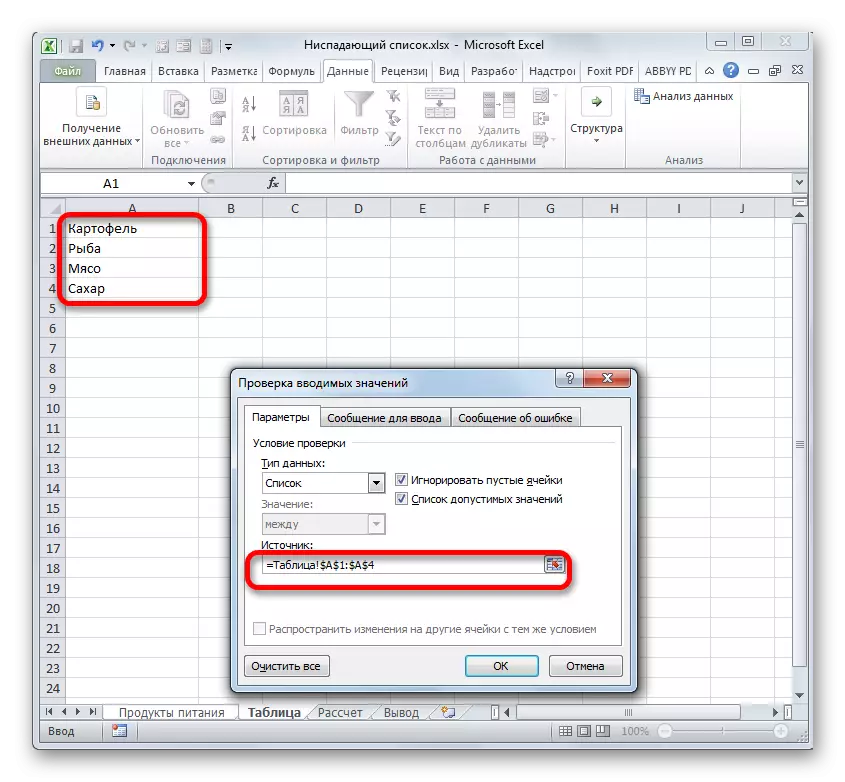
კომუნიკაციის ინსტალაციის კიდევ ერთი ვარიანტი არის სახელწოდების სიიდან მასივის დავალება. აირჩიეთ დიაპაზონი, რომელშიც მითითებულია მონაცემთა ღირებულებები. ფორმულის სიმებიანი მარცხნივ არის სახელების ფართობი. ჩვეულებრივ, მასში, როდესაც სპექტრი შეირჩევა, პირველი შერჩეული უჯრედების კოორდინატები გამოჩნდება. ჩვენ უბრალოდ შევა სახელით ჩვენი მიზნებისათვის, რომელიც უფრო მეტად მიგვაჩნია. სახელით ძირითადი მოთხოვნები ის არის, რომ წიგნში უნიკალურია, არ გააჩნია ხარვეზები და აუცილებლად დაიწყო წერილი. ახლა, რომ ეს საქონელი გამოვლინდა, გამოვლინდება.
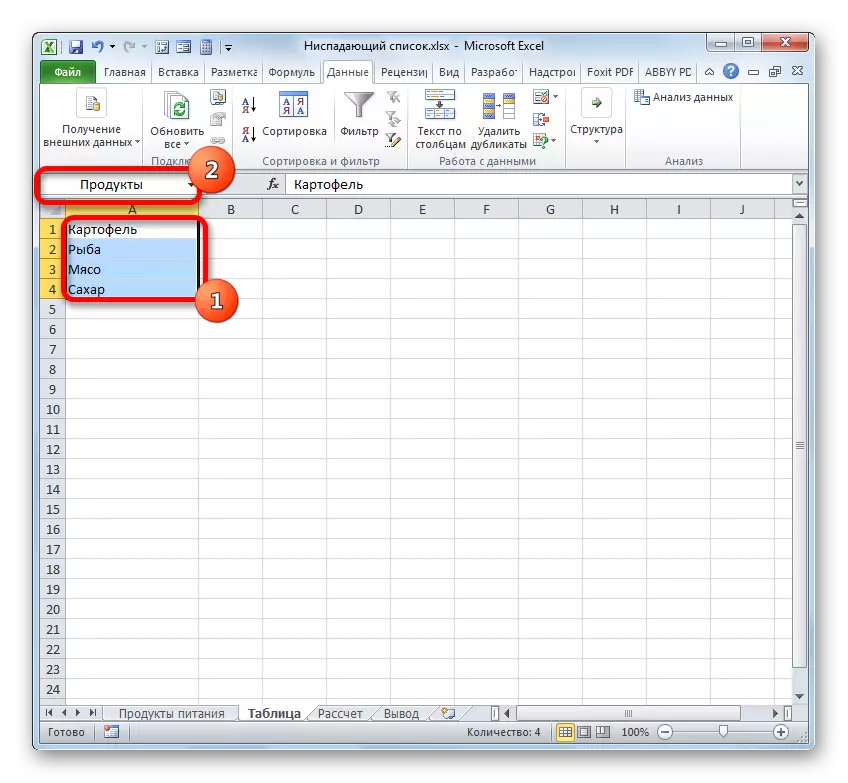
ახლა, მონაცემთა გადამოწმების ფანჯარაში "წყარო" ფართობი, თქვენ უნდა დააყენოთ "=" სიმბოლო, შემდეგ კი დაუყოვნებლივ შესვლის სახელით ჩვენ ვსაუბრობთ სპექტრი. პროგრამა დაუყოვნებლივ განსაზღვრავს ურთიერთობას სახელი და მასივი, და გაიყვანს სიას, რომელიც მდებარეობს მასში.
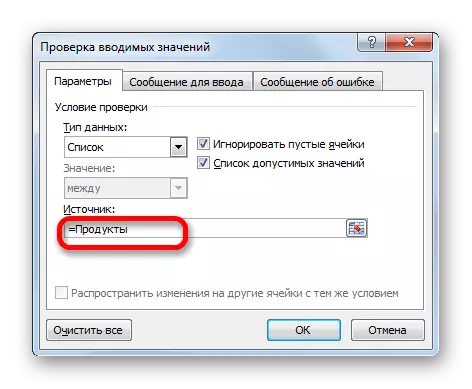
მაგრამ ბევრად უფრო ეფექტურად გამოყენებული იქნება სიის გამოყენება, თუ "ჭკვიანი" მაგიდაზე გადაიქცევა. ასეთ მაგიდასთან შედარებით უფრო ადვილი იქნება ღირებულებების შეცვლა, რითაც ავტომატურად იცვლება სიის ელემენტი. ამდენად, ეს დიაპაზონი რეალურად გადაიქცევა ჩანაცვლების მაგიდაზე.
იმისათვის, რომ კონვერტირება დიაპაზონი "ჭკვიანი" მაგიდაზე, აირჩიეთ და გადააადგილეთ სახლში ჩანართში. იქ, თიხის ღილაკზე "ფორმატი, როგორც მაგიდა", რომელიც "სტილის" ბლოკში მოთავსებულია ფირზე. დიდი სტილის ჯგუფი იხსნება. ცხრილის ფუნქციებზე, კონკრეტული სტილის არჩევანი არ იმოქმედებს ვინმესთვის და, შესაბამისად, აირჩიოს რომელიმე მათგანი.
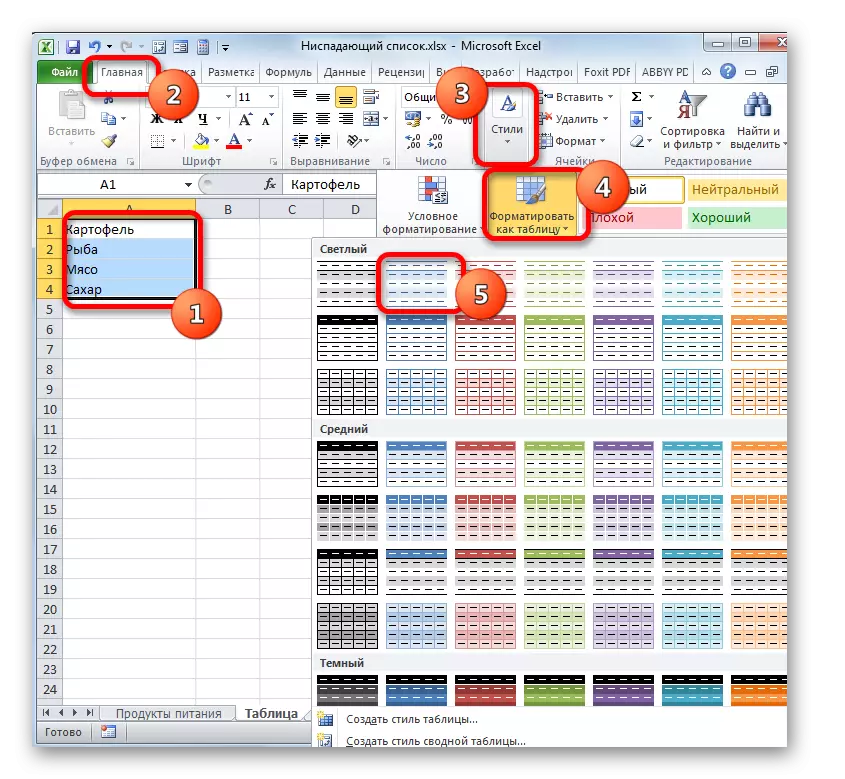
ამის შემდეგ, პატარა ფანჯარა იხსნება, რომელიც შეიცავს შერჩეული მასივის მისამართს. თუ შერჩევა სწორად შესრულდა, მაშინ არაფერი უნდა შეიცვალოს. მას შემდეგ, რაც ჩვენი სპექტრი არ აქვს სათაურები, მაშინ "მაგიდა სათაურები" საქონელი არ უნდა იყოს. მიუხედავად იმისა, რომ კონკრეტულად თქვენს შემთხვევაში, შესაძლებელია, სათაური იქნება გამოყენებული. ასე რომ, ჩვენ შეგვიძლია უბრალოდ დააჭირეთ "OK" ღილაკს.
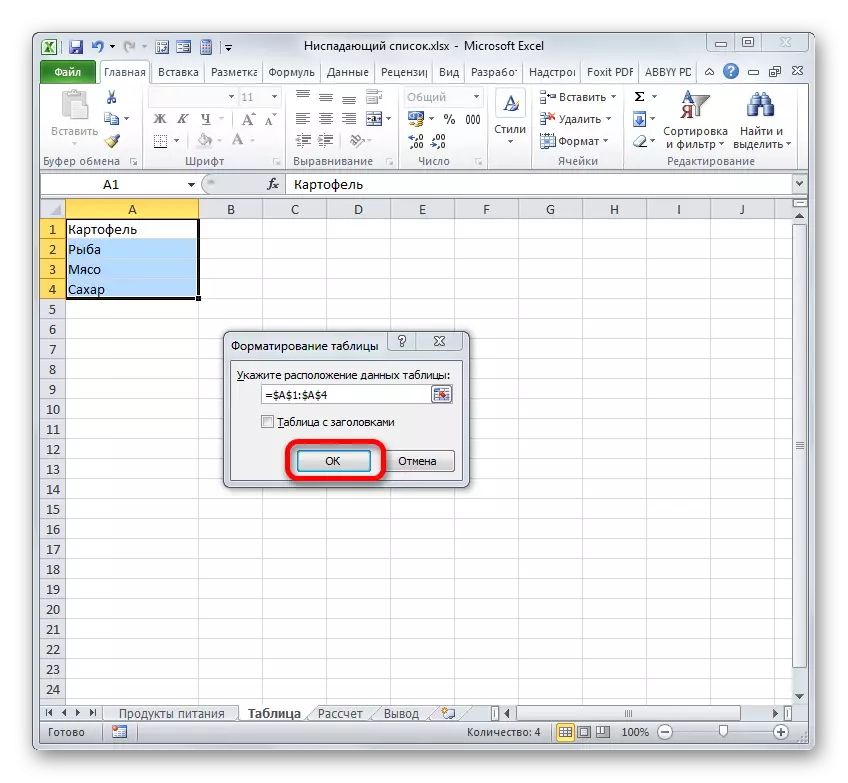
ამის შემდეგ, დიაპაზონი გაფორმდება როგორც მაგიდაზე. თუ ეს გამოყოფილია, მაშინ ხედავთ სახელების არეალში, რომ სახელი ავტომატურად ენიჭება. ეს სახელი შეიძლება გამოყენებულ იქნას მონაცემების გადამოწმების ფანჯარაში "წყარო" სივრცეში შესასვლელად, რომლებიც ადრე აღწერილი ალგორითმის მიხედვით. მაგრამ, თუ გსურთ გამოიყენოთ სხვა სახელი, შეგიძლიათ შეცვალოთ ეს, მხოლოდ სახელით.
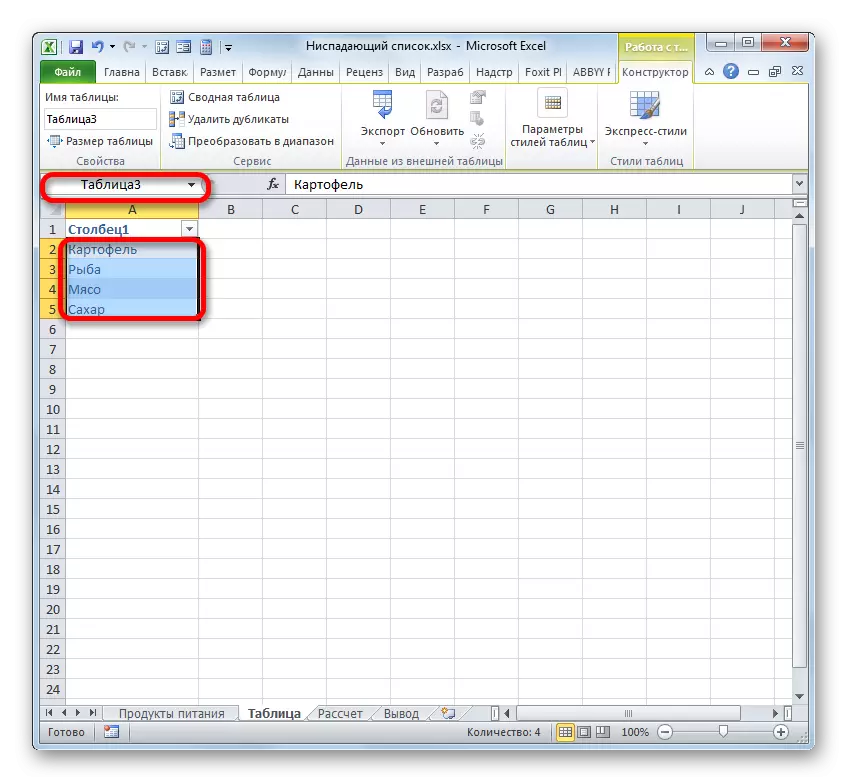
თუ სია სხვა წიგნში გამოქვეყნდება, მაშინ მისი სწორი ასახვა აუცილებელია ფუნქციის DVSL- ის გამოყენებისათვის. მითითებული ოპერატორი მიზნად ისახავს ტექსტის ფორმაში ფურცლის ელემენტებს "Superabsolite" მითითებებს. სინამდვილეში, პროცედურა შესრულდება თითქმის ზუსტად ისე, როგორც ადრე აღწერილი შემთხვევებში, მხოლოდ "წყარო" ტერიტორიაზე სიმბოლო "=" უნდა მიუთითოს ოპერატორის სახელი - "DVSSL". ამის შემდეგ, ფრჩხილებში, სპექტრი უნდა იყოს მითითებული, როგორც ამ ფუნქციის არგუმენტი, მათ შორის წიგნისა და ფურცლის სახელი. სინამდვილეში, როგორც ჩანს ქვემოთ სურათზე.
- ამასთან დაკავშირებით ჩვენ შეგვიძლია და დასრულდეს პროცედურა მონაცემთა გადამოწმების ფანჯარაში "OK" ღილაკზე დაჭერით, მაგრამ თუ გსურთ, შეგიძლიათ გააუმჯობესოთ ფორმა. გადადით "შეტყობინებები" შეიტანეთ "მონაკვეთის სექცია მონაცემთა გადამოწმების ფანჯარაში. აქ "გაგზავნა" ტერიტორიაზე შეგიძლიათ დაწეროთ ტექსტი, რომ მომხმარებლები დაინახავთ კურსორს ფოთლის ელემენტს ჩამოსაშლელად. ჩვენ ვწერდით შეტყობინებას, რომელიც აუცილებლად მიგვაჩნია.
- შემდეგი, ჩვენ გადავდივართ "შეცდომის შეტყობინება" სექციაში. აქ "გაგზავნა" ფართობი, შეგიძლიათ შეიყვანოთ ტექსტი, რომ მომხმარებელი დაიცვას, როდესაც ცდილობს შეიტანოს არასწორი მონაცემები, ანუ ნებისმიერი მონაცემები, რომელიც არ არის დაკარგული ჩამოსაშლელი სიაში. "View" სფეროში, შეგიძლიათ აირჩიოთ ხატი, რომელიც თან ახლავს გაფრთხილებას. შეიყვანეთ გაგზავნა და თიხის ტექსტი "OK".
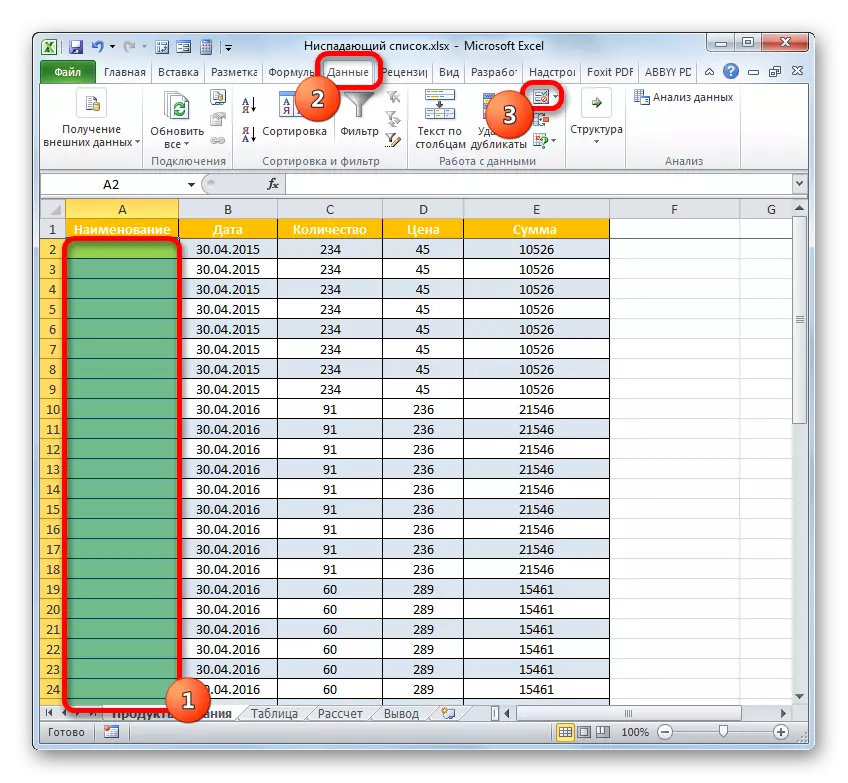

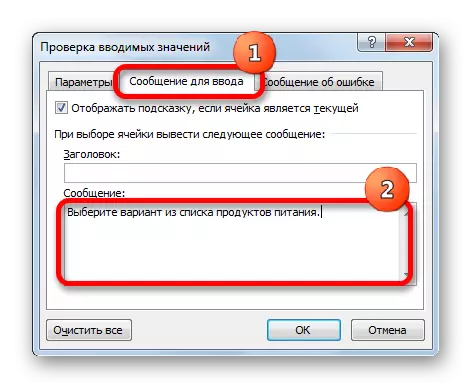
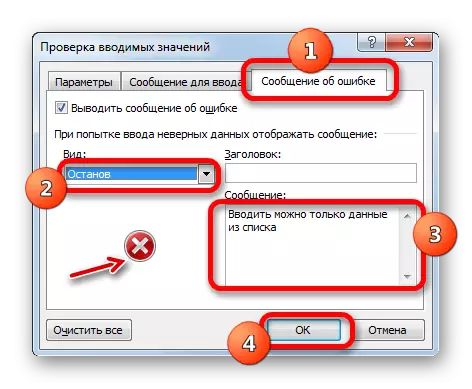
გაკვეთილი: როგორ ჩადება Drop-down სია Excel
ოპერაციების შესრულება
ახლა მოდით გაერკვნენ, თუ როგორ უნდა ვიმუშაოთ იმ ინსტრუმენტთან, რომელიც ჩვენ ზემოთ შევქმნათ.
- თუ კურსორს ვაყენებთ ნებისმიერ ფოთლის ელემენტს, რომელსაც მანძილი მიმართა, ჩვენ ვხედავთ ინფორმაციულ შეტყობინებას ჩვენ მიერ მონაცემების გადამოწმების ფანჯარაში. გარდა ამისა, Pictogram სახით სამკუთხედის სახით გამოჩნდება უფლება საკანში. ეს არის ის, რომ ის ემსახურება ჩამონათვალი ელემენტების შერჩევას. თიხა ამ სამკუთხედზე.
- მასზე დაწკაპუნების შემდეგ, ობიექტების სიიდან მენიუ ღია იქნება. იგი შეიცავს ყველა ელემენტს, რომელიც ადრე გაკეთდა მონაცემთა გადამოწმების ფანჯარაში. არჩევა ვარიანტი, რომელიც აუცილებლად მიგვაჩნია.
- შერჩეული ვარიანტი გამოჩნდება საკანში.
- თუ ჩვენ ვცდილობთ შევა საკანში ნებისმიერი მნიშვნელობა, რომელიც არ არსებობს სიაში, ეს ქმედება დაიბლოკება. ამავდროულად, თუ თქვენ წვლილი შეიტანეთ გაფრთხილების გაგზავნა მონაცემთა გადამოწმების ფანჯარაში, ეკრანზე ნაჩვენებია. გაფრთხილების ფანჯარაში "გაუქმება" ღილაკზე დაჭერით და სწორი მონაცემების შესასვლელად მომდევნო მცდელობით.
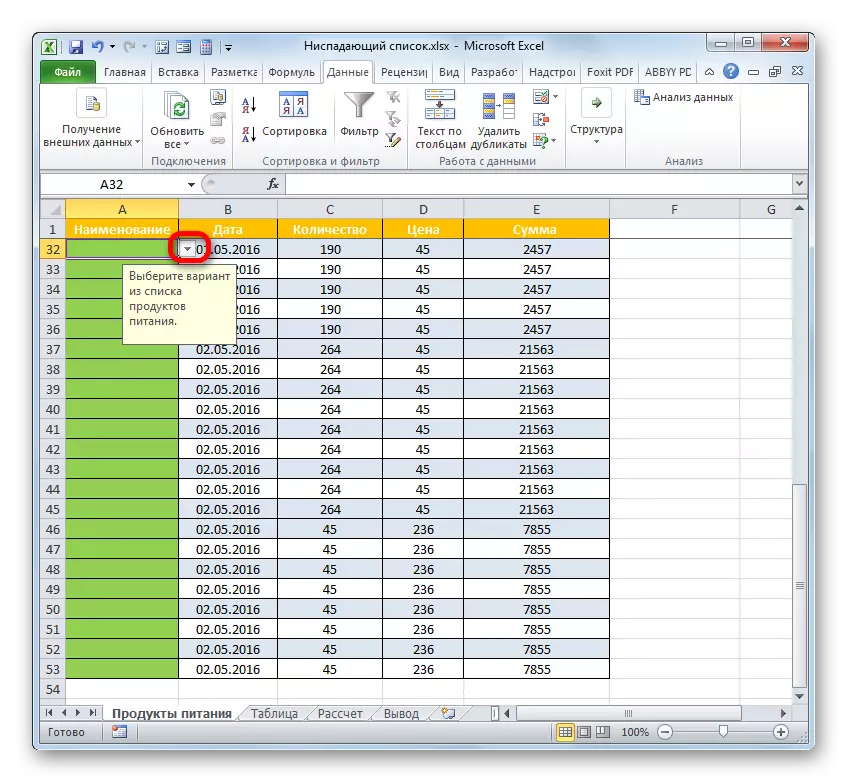
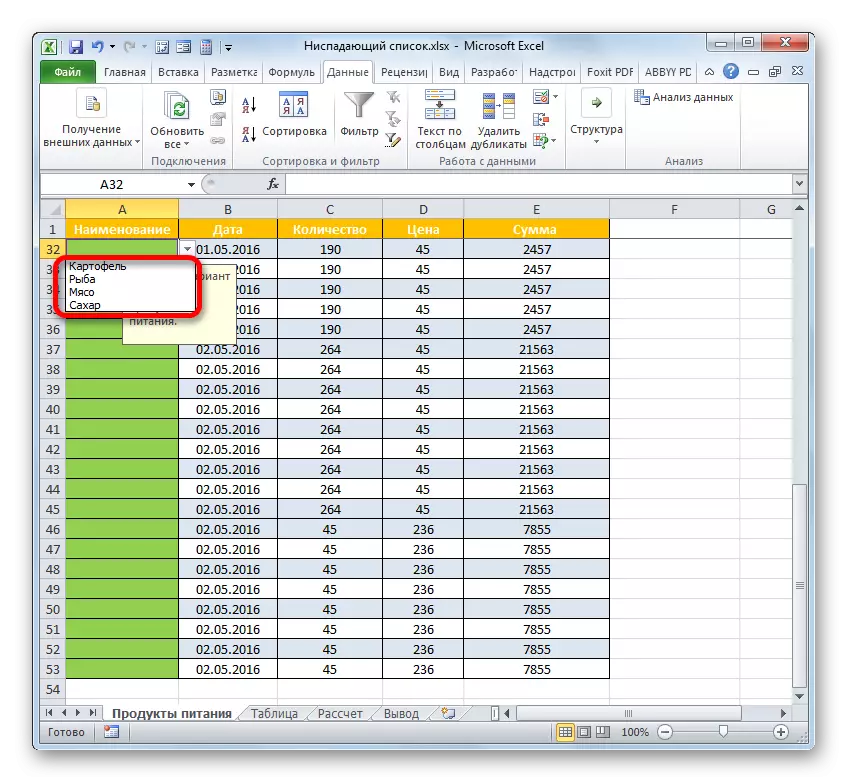
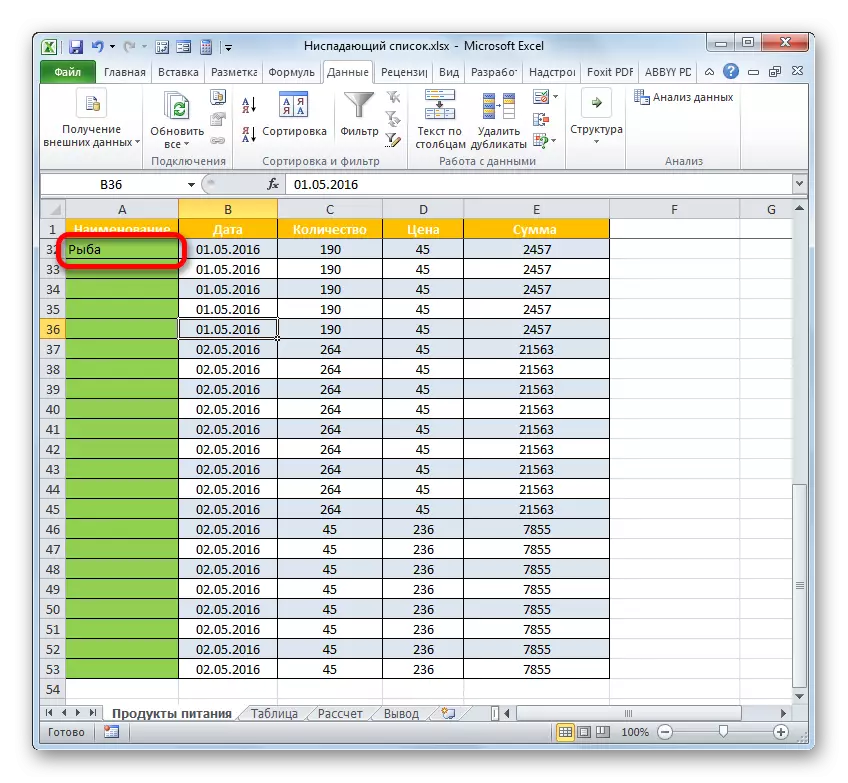
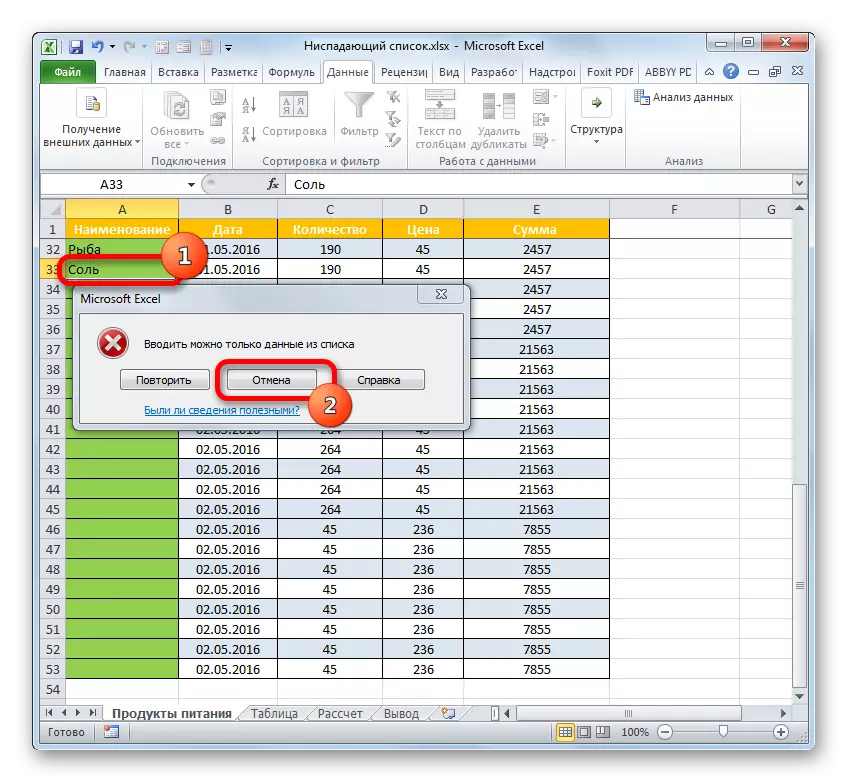
ამ გზით, საჭიროების შემთხვევაში, შეავსეთ მთელი მაგიდა.
ახალი ელემენტის დამატება
მაგრამ რა უნდა დავამატო ახალი ელემენტის დამატება? აქ ქმედებები დამოკიდებულია იმაზე, თუ როგორ ჩამოყალიბდა ჩამონათვალი მონაცემთა გადამოწმების ფანჯარაში: ხელით შევიდა ან გამოყვანილია მაგიდის მასივიდან.
- თუ სიის ჩამოყალიბების მონაცემები მაგიდის მასივიდან გამოყვანილია, მაშინ მიდიხარ. აირჩიეთ სპექტრი სპექტრი. თუ ეს არ არის "ჭკვიანი" მაგიდა, მაგრამ მარტივი მონაცემების მარტივი სპექტრი, მაშინ თქვენ უნდა ჩაწეროთ სიმებიანი შუა რიცხვებში. თუ "ჭკვიანი" მაგიდაზე იყენებთ, მაშინ ამ შემთხვევაში საკმარისია იმისათვის, რომ პირველ რიგში სასურველი ღირებულება შევიდეს და ეს ხაზი დაუყოვნებლივ შედის მაგიდის მასივში. ეს არის მხოლოდ "ჭკვიანი" მაგიდის უპირატესობა, რომელიც ზემოთ აღვნიშნეთ.
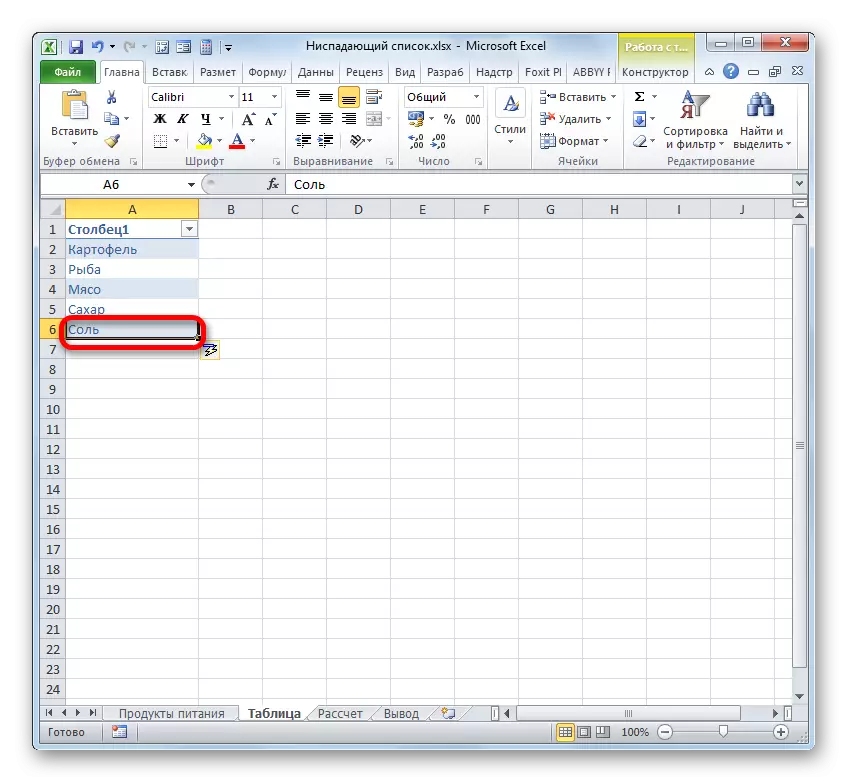
მაგრამ დავუშვათ, რომ ჩვენ უფრო რთული შემთხვევა გვაქვს რეგულარული დიაპაზონის გამოყენებით. ასე რომ, ჩვენ ხაზს ვუსვამთ საკანში შუა რიცხვებში მითითებულ მასივში. ეს არის ამ საკანში ზემოთ და მასზე მეტი უნდა იყოს მასივის მეტი ხაზი. თიხის მიერ დანიშნული ფრაგმენტი მაუსის მარჯვენა ღილაკით. მენიუში აირჩიეთ ვარიანტი "პასტა ...".
- ფანჯარა იწყება, სადაც ჩასმა ობიექტის შერჩევა უნდა მოხდეს. აირჩიეთ "სიმებიანი" ვარიანტი და დააჭირეთ "OK" ღილაკს.
- ასე რომ, ცარიელი სიმებიანი დაემატება.
- შეიყვანეთ ღირებულება, რომელიც ჩვენ გვინდა გამოვხატოთ ჩამოსაშლელი სიაში.
- ამის შემდეგ, ჩვენ დავბრუნდებით ტაბლეტის მასივში, რომელიც ჩამოთვლილია ჩამოსაშლელი სიის მიხედვით. სამკუთხედის დაჭერით, მასივის ნებისმიერი უჯრედის უფლებას, ჩვენ ვხედავთ, რომ უკვე არსებული სიის ნივთების საჭირო ღირებულება დაემატა. ახლა, თუ გსურთ, შეგიძლიათ აირჩიოთ მაგიდის ელემენტად.
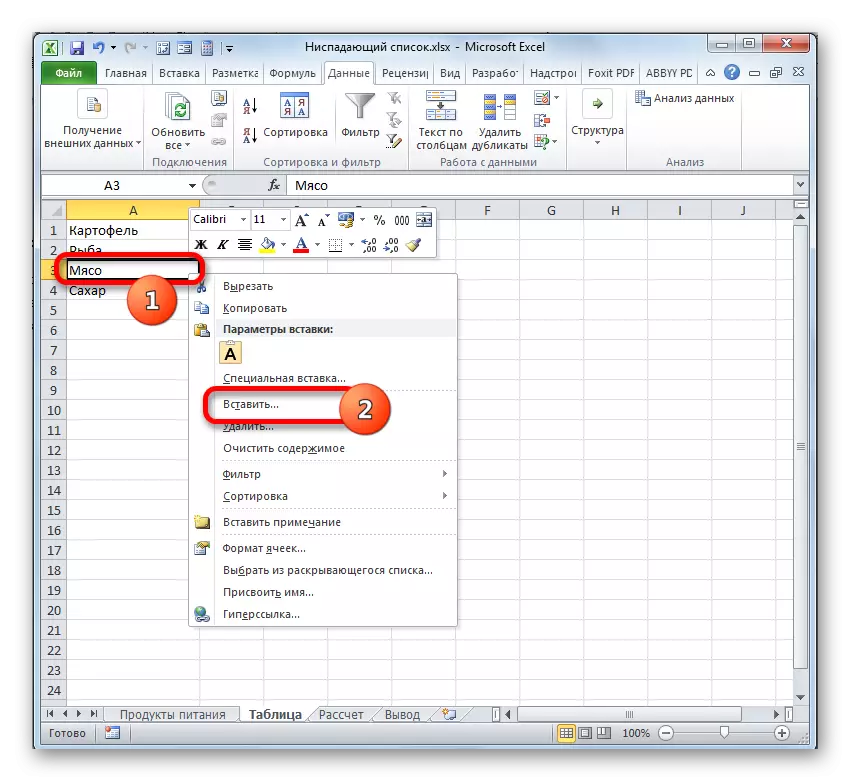
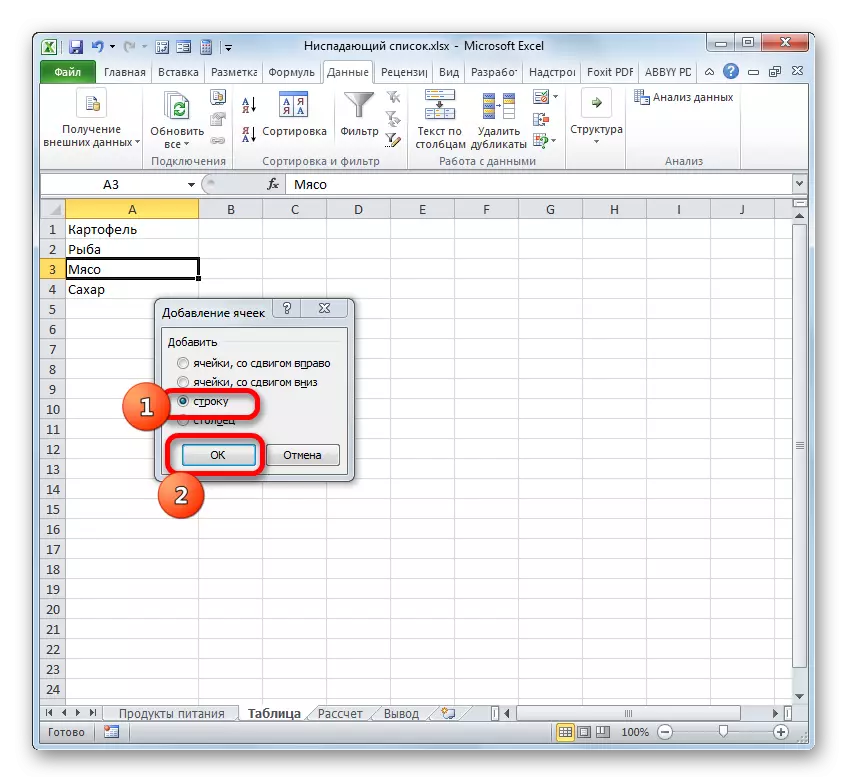
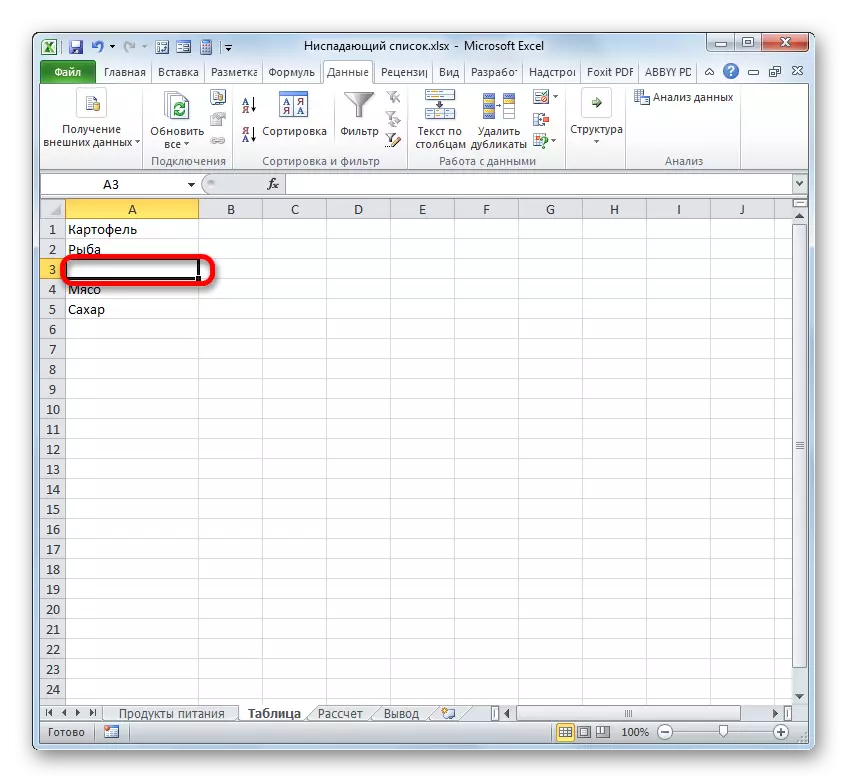
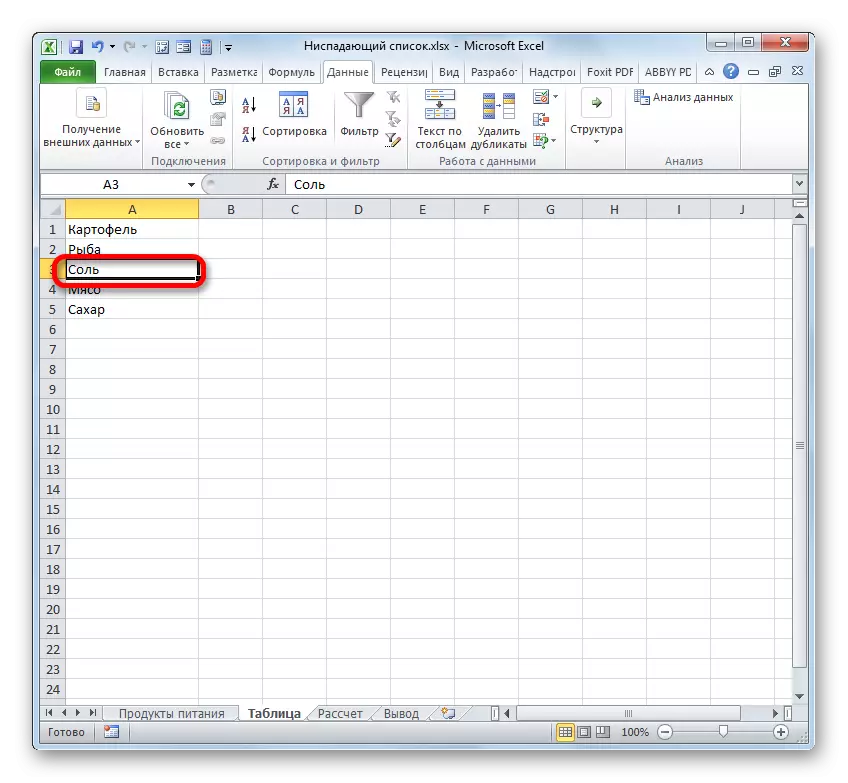
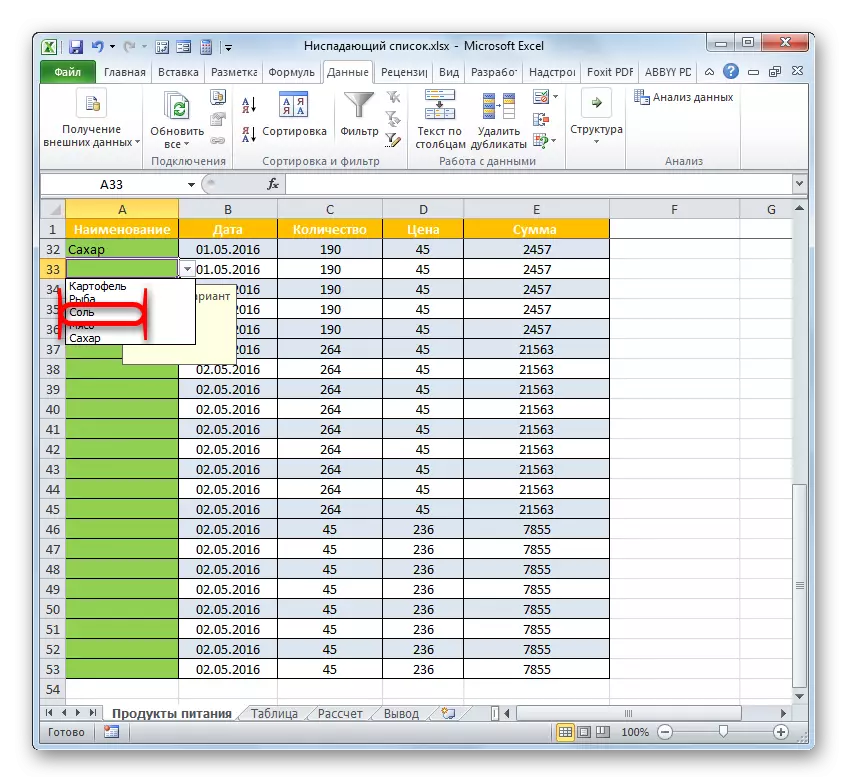
მაგრამ რა უნდა გააკეთოს, თუ ღირებულებების ჩამონათვალი გამკაცრდა არა ცალკე მაგიდაზე, მაგრამ ხელით გაკეთდა? ამ შემთხვევაში დაამატოთ საქონელი, ასევე აქვს საკუთარი ალგორითმი.
- ჩვენ ხაზს ვუსვამთ მთელ მაგიდასთან, რომლის ელემენტებშიც არის ჩამონტაჟებული სია. გადადით "მონაცემთა" ჩანართზე და დააჭირეთ "მონაცემთა გადამოწმების" ღილაკს კვლავ "მონაცემების" ჯგუფში.
- გადამოწმების ფანჯარა დაიწყო. ჩვენ გადავდივართ "პარამეტრების" სექციაში. როგორც ხედავთ, ყველა პარამეტრი აქ არის ზუსტად იგივე, რაც ჩვენ ადრე მათ. ამ შემთხვევაში ჩვენ დაინტერესდება "წყარო". ჩვენ დავამატებთ უკვე სიის მქონე პუნქტთან ერთად Comma (;) ღირებულება ან ღირებულებები, რომ ჩვენ გვინდა, რომ ნახოთ წვეთი ქვემოთ სიაში. მას შემდეგ, რაც თიხის დამატება "OK".
- ახლა, თუ ჩვენ გახსენით ჩამოსაშლელი სიის მაგიდის მასივი, ჩვენ ვნახავთ ღირებულებას.
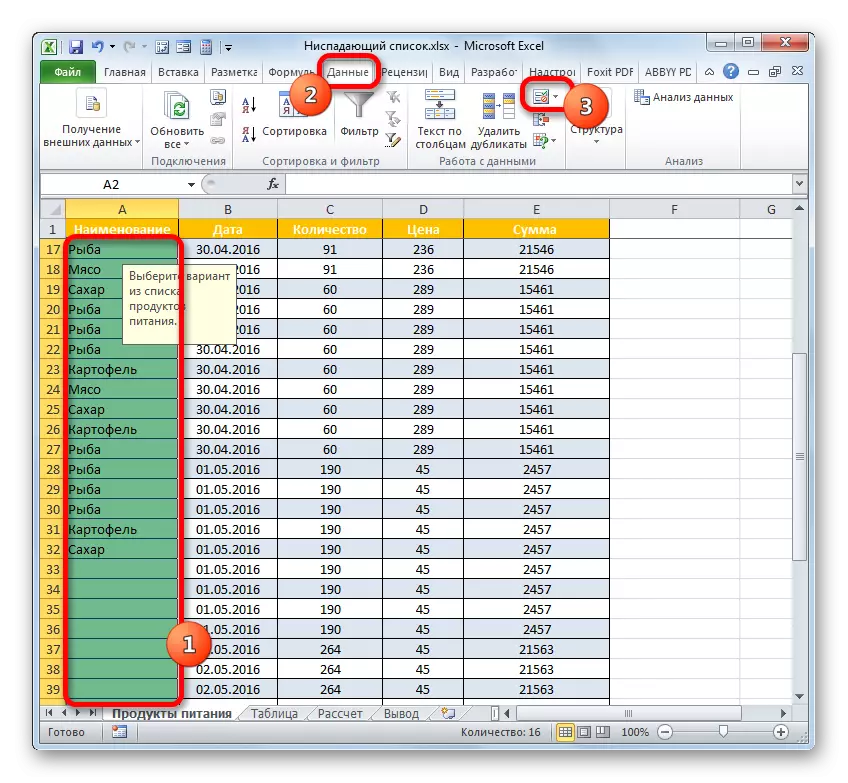
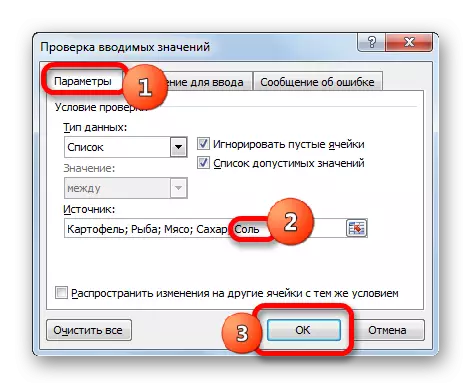

ნივთის მოხსნა
ელემენტის ჩამონათვალის მოხსნა ხორციელდება ზუსტად იგივე ალგორითმით.
- თუ მონაცემები გამკაცრდა მაგიდის მასივიდან, მაშინ გადადით ამ მაგიდასთან და თიხის მარჯვნივ დააწკაპუნეთ საკანში, სადაც წაშლილია ღირებულება. კონტექსტური მენიუში შეაჩერეთ არჩევანი "წაშლა ..." ვარიანტი.
- ფანჯრის მოცილება ფანჯარა თითქმის მსგავსია, რაც ჩვენ ვნახეთ, როდესაც მათ დასძინა. აქ ჩვენ შევქმენით "სიმებიანი" პოზიციისა და თიხა "OK".
- სიმებიანი მაგიდის მასივი, როგორც ჩვენ ვხედავთ, წაშლილია.
- ახლა ჩვენ დავბრუნდებით იმ მაგიდასთან, სადაც უჯრედების ჩამონათვალია. თიხა სამკუთხედში ნებისმიერი საკანში. შეწყვეტულ სიაში ჩვენ ვხედავთ, რომ დისტანციური ნივთი არ არის.
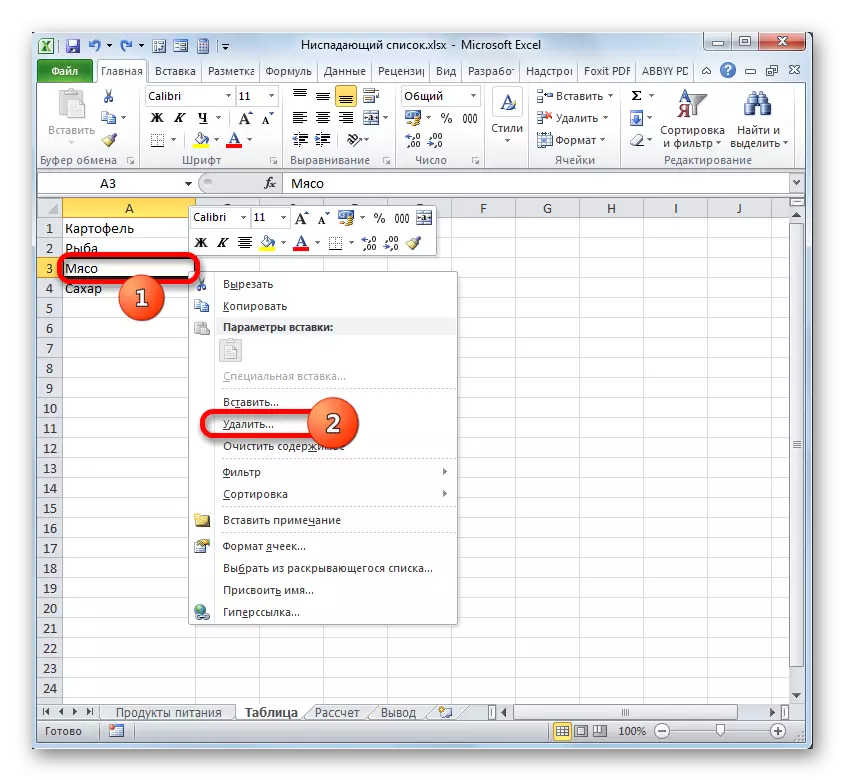
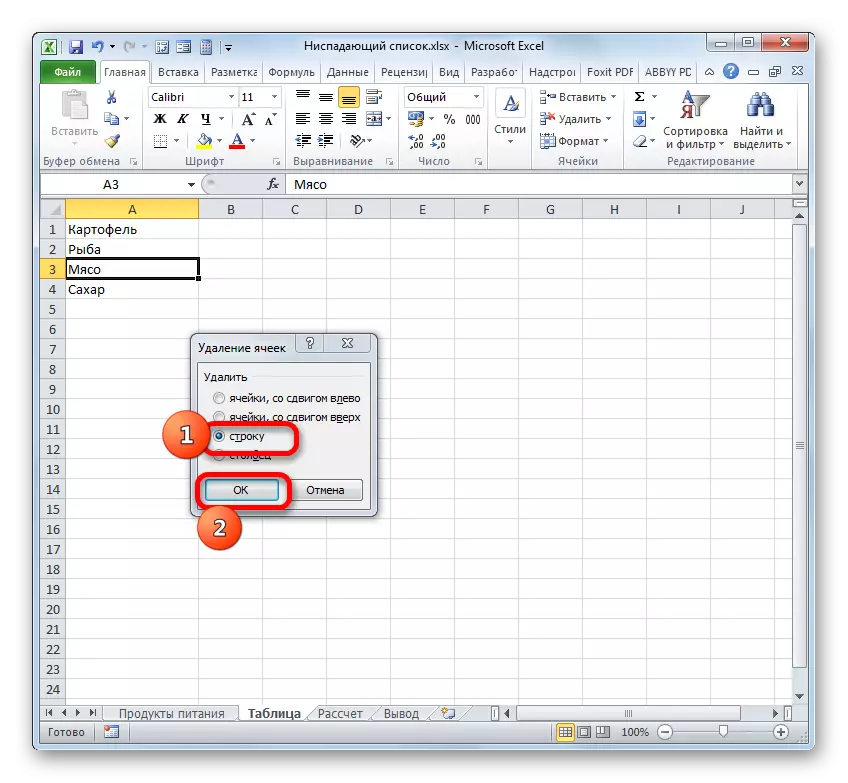
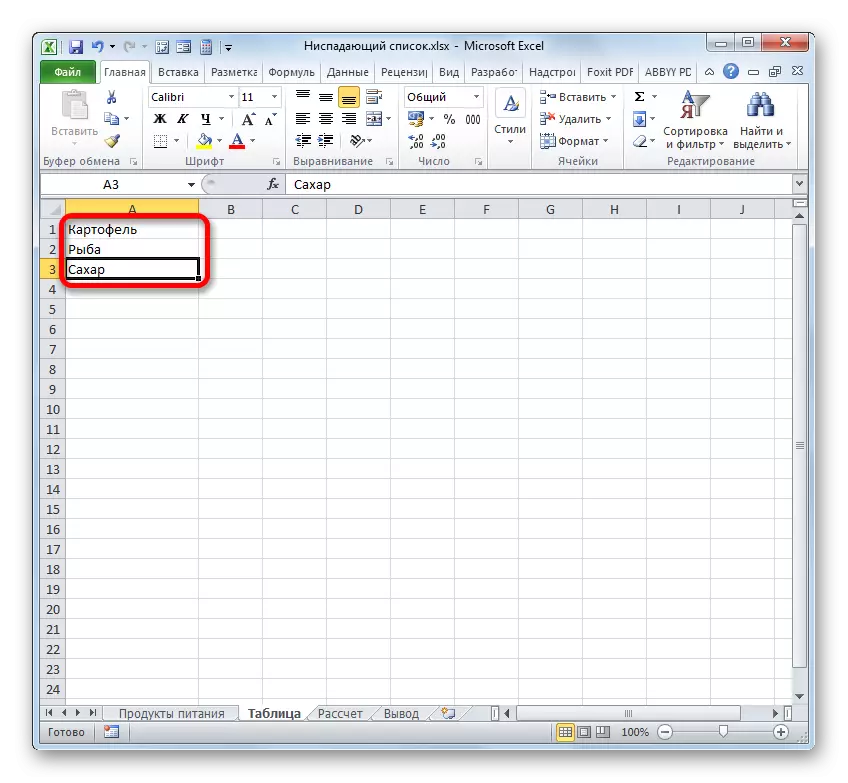
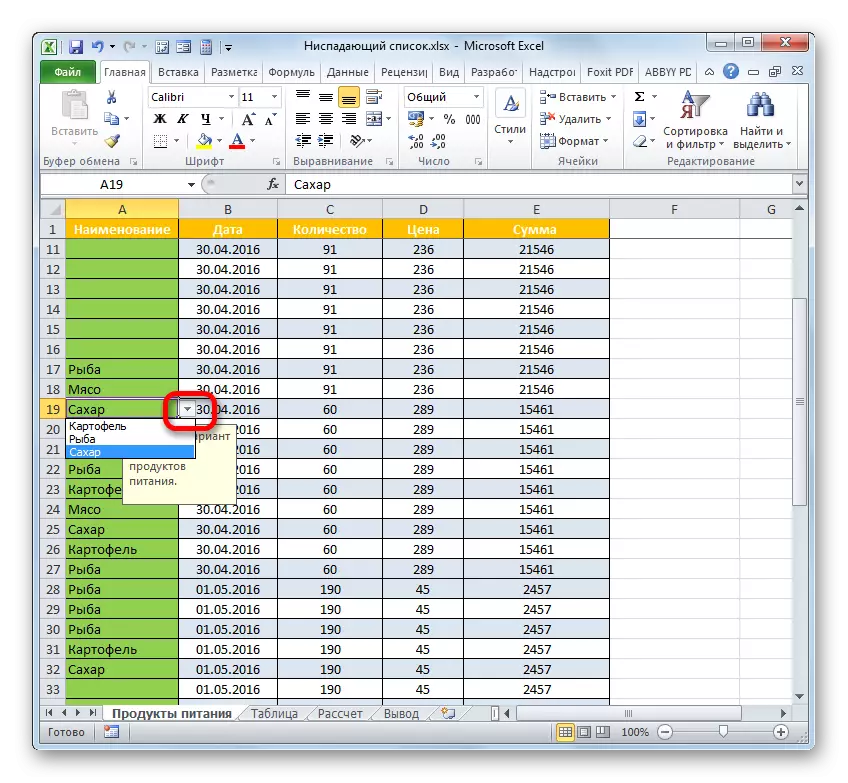
რა უნდა გავაკეთო, თუ ფასეულობები დაემატა მონაცემების შემოწმებას ფანჯარაში, და არ გამოიყენოთ დამატებითი მაგიდა?
- ჩვენ ხაზს ვუსვამთ მაგიდასთან ჩამოსხმის ჩამონათვალს და გადადით ფასეულობების შემოწმებაზე, რადგან ადრე უკვე გავაკეთეთ. მითითებულ ფანჯარაში, ჩვენ გადავდივართ "პარამეტრების" სექციაში. "წყარო" ფართობი, ჩვენ გამოყოფს კურსორი იმ ღირებულებას, რომელიც გსურთ წაშალოთ. შემდეგ დააჭირეთ ღილაკს წაშლა ღილაკს კლავიატურაზე.
- მას შემდეგ, რაც ელემენტი ამოღებულია, დააწკაპუნეთ "OK". ახლა ეს არ იქნება ჩამოსაშლელი სიაში, ისევე, როგორც ჩვენ ვნახეთ წინა ვერსიაში მაგიდასთან.

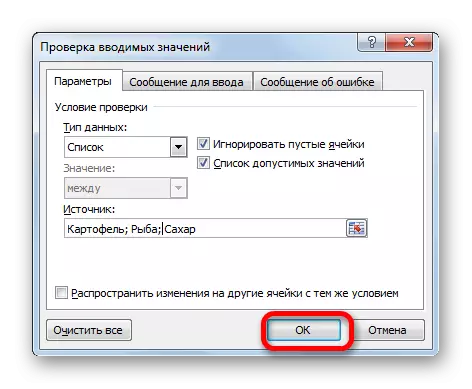
სრული მოცილება
ამავდროულად, არსებობს სიტუაციები, სადაც ჩამოსხმული სია სრულიად ამოღებულია. თუ არ აქვს მნიშვნელობა, რომ შეყვანილი მონაცემები შენახულია, მაშინ მოცილება ძალიან მარტივია.
- ჩვენ მთელი მასივი გამოვყოფთ, სადაც ჩამოსხმული სია მდებარეობს. გადაადგილება "სახლში" tab. დაწკაპეთ "ნათელი" ხატი, რომელიც მოთავსებულია ლენტით რედაქტირების განყოფილებაში. მენიუში, რომელიც ხსნის, აირჩიეთ "წმინდა ყველა" პოზიცია.
- როდესაც ეს ქმედება შერჩეულია ფურცლის შერჩეულ ელემენტებში, ყველა ღირებულებები წაიშლება, გაფორმება გაწმენდილია და ამოცანის მთავარი მიზანი მიღწეულია: ჩამოსაშლელი სია წაიშლება და ახლა თქვენ შეგიძლიათ შეიყვანოთ ნებისმიერი ღირებულებები ხელით უჯრედში.
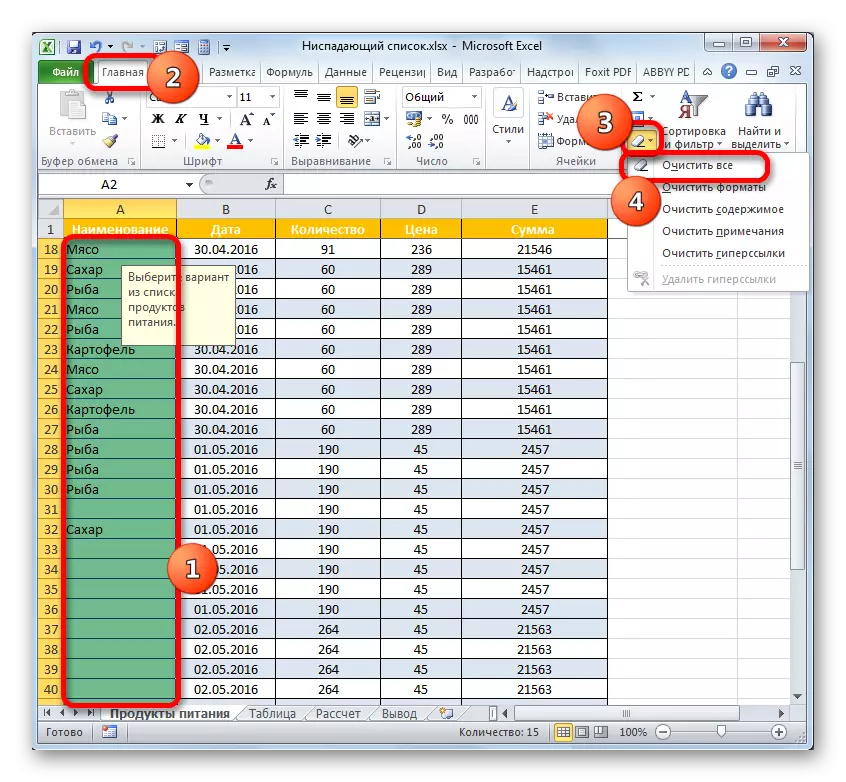
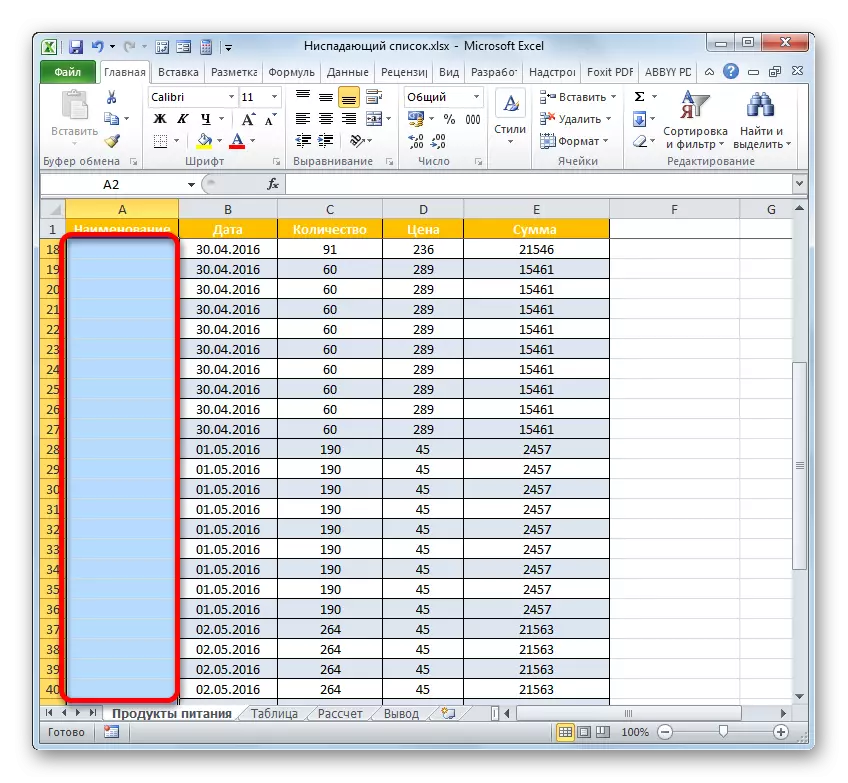
გარდა ამისა, თუ მომხმარებელს არ სჭირდება შეყვანილი მონაცემების შენახვა, მაშინ არსებობს კიდევ ერთი ვარიანტი, რათა ამოიღონ ჩამოსაშლელი სია.
- ჩვენ ხაზს ვუსვამთ ცარიელი უჯრედების სპექტრს, რაც უდრის მასივის ელემენტების დიაპაზონს. "სახლის" ჩანართში გადადიხარ და იქ "ასლი" ხატულაზე დაწკაპუნება, რომელიც ლოკალიზებულია "გაცვლითი ბუფერში".
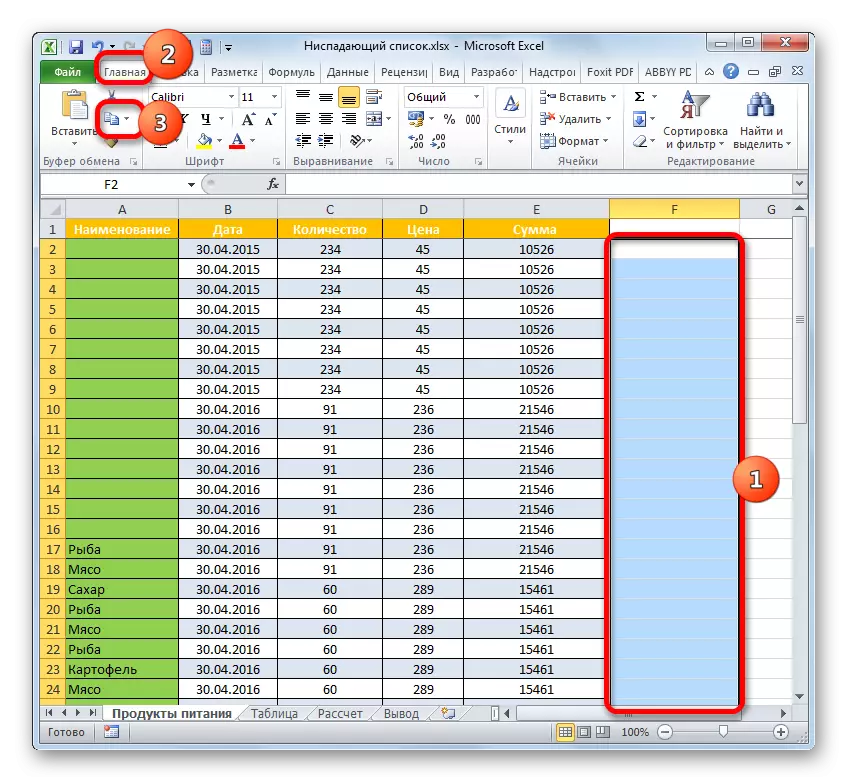
ასევე, ამ ქმედების ნაცვლად, თქვენ შეგიძლიათ დააჭიროთ განსაზღვრულ ფრაგმენტს მაუსის მარჯვენა ღილაკით და შეაჩერეთ "ასლი" ვარიანტი.
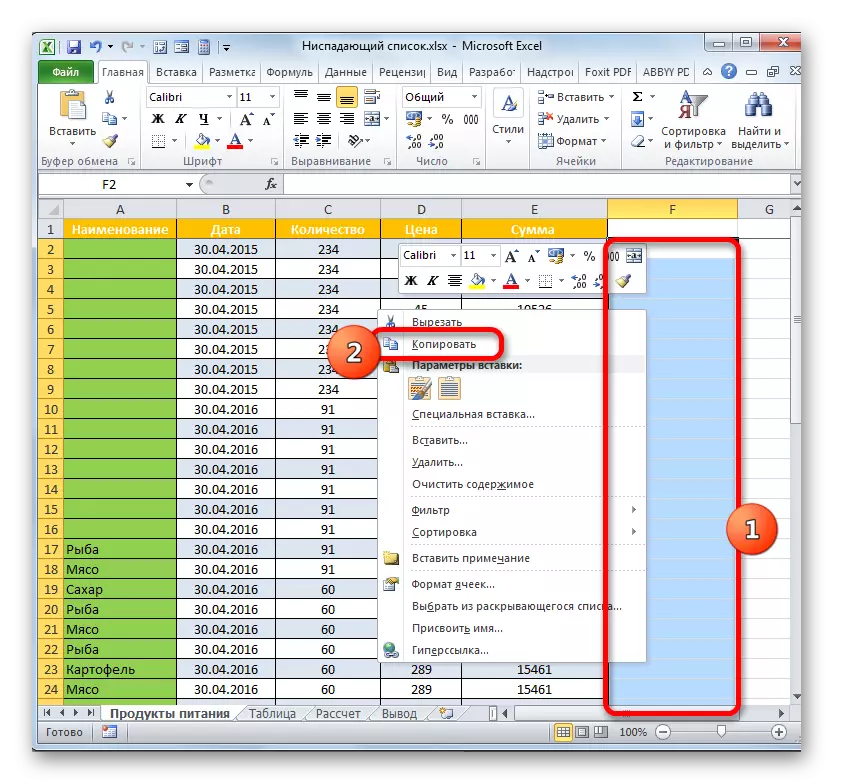
შერჩევის შემდეგ კიდევ უფრო ადვილია, გამოიყენეთ CTRL + C ღილაკების კომპლექტი.
- ამის შემდეგ, ჩვენ გამოვიყენებთ, რომ მაგიდის მასივის ფრაგმენტი, სადაც განლაგებულია ჩამოსაშლელი ელემენტები. ჩვენ დააჭირეთ ღილაკს "ჩასმა" ღილაკზე, ლოკალიზებულია ფირზე "გაცვლითი ბუფერული" სექციაში.
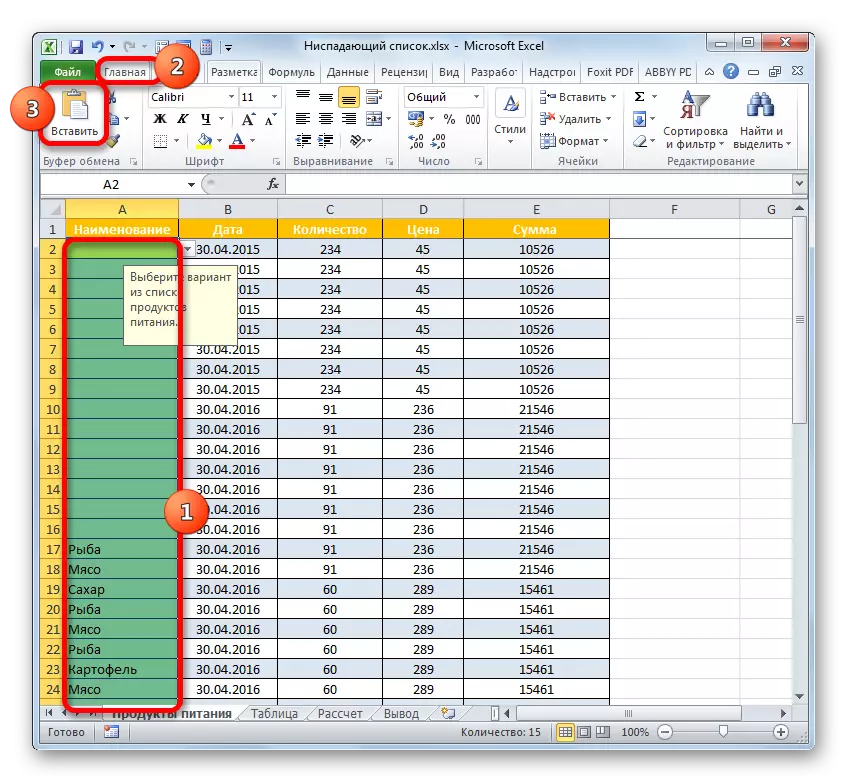
მეორე ვარიანტი ქმედებები ხაზს უსვამს მაუსის მარჯვენა ღილაკს და შეაჩერეთ შერჩევა "ჩასმა" პარამეტრების პარამეტრების ჯგუფში.
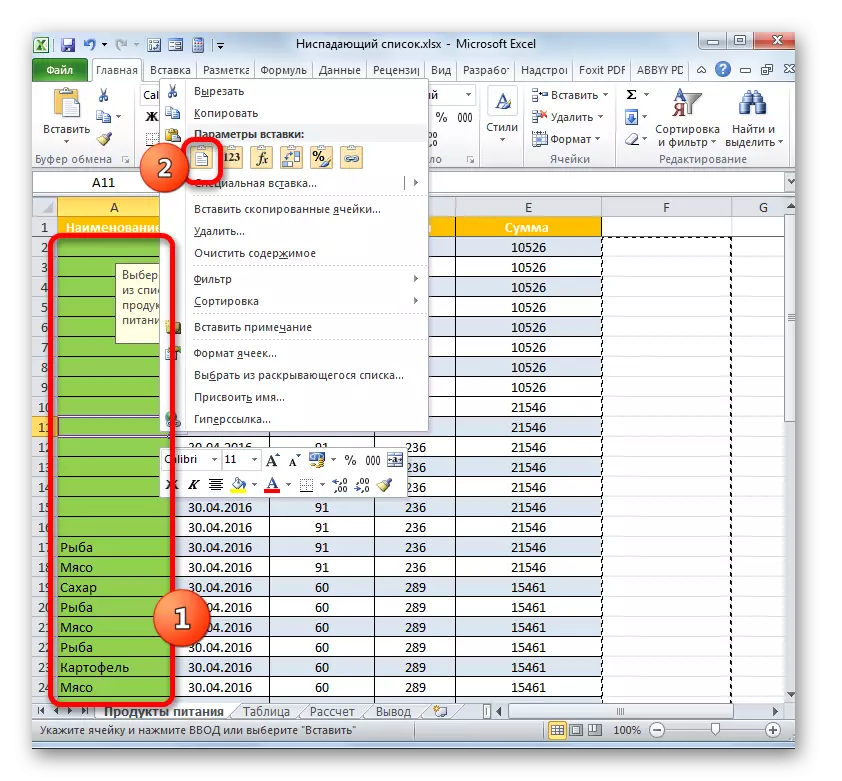
საბოლოოდ, შესაძლებელია უბრალოდ სასურველი უჯრედების დანიშვნა და CTRL + V Buttons- ის კომბინაცია.
- ნებისმიერი ზემოაღნიშნულიდან გამომდინარე, უჯრედების ნაცვლად, ღირებულებებისა და ჩამოსაშლელი სიები, აბსოლუტურად სუფთა ფრაგმენტი იქნება ჩასმული.
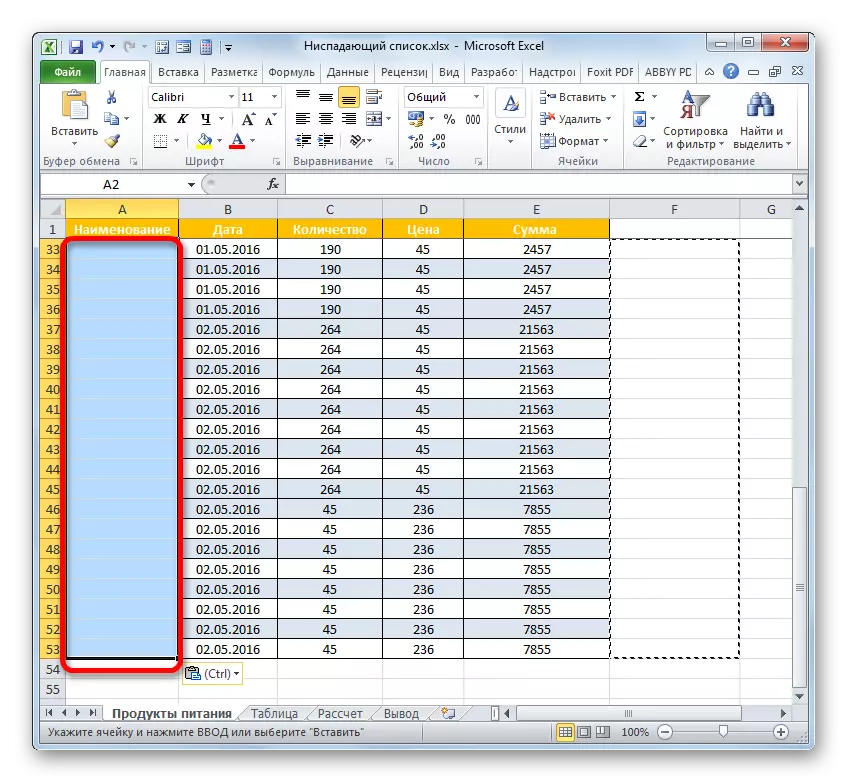
თუ გსურთ, შეგიძლიათ ჩაწეროთ ცარიელი დიაპაზონი, მაგრამ გადაწერილი ფრაგმენტი მონაცემებით. ჩამოსაშლელი სიების ნაკლებობა ის არის, რომ მათ არ შეუძლიათ ხელით ჩაწერონ მონაცემები სიაში, მაგრამ მათ შეუძლიათ გადაწერილი და ჩასმული. ამ შემთხვევაში მონაცემთა გადამოწმება არ იმუშავებს. უფრო მეტიც, როგორც აღმოჩნდა, ჩამოშლადი სიის სტრუქტურა განადგურდება.
ხშირად, აუცილებელია, რომ ჯერ კიდევ წაშალოს ჩამოსაშლელი სია, მაგრამ ამავე დროს, მას შემდეგ, რაც შემოღებულ ფასეულობებს, და ფორმატირება. ამ შემთხვევაში, უფრო სწორი ნაბიჯები ამოიღონ მითითებული შევსების ინსტრუმენტი.
- ჩვენ ხაზს ვუსვამთ მთელ ფრაგმენტს, რომელშიც ჩამოთვლილია ჩამონტაჟებული სიის ელემენტები. "მონაცემების" ჩანართზე და თიხის გადატანა "მონაცემების შემოწმება" ხატი, რომელიც, როგორც ჩვენ გვახსოვს, მდებარეობს ფირზე "სამუშაოების" ჯგუფში.
- შეყვანის მონაცემების ახლად ნაცნობი ფანჯარა იხსნება. მითითებული ინსტრუმენტის ნებისმიერ მონაკვეთში, ჩვენ უნდა გავაკეთოთ ერთი ქმედება - დააჭირეთ "წმინდა ყველა" ღილაკს. იგი მდებარეობს ფანჯრის ქვედა მარცხენა კუთხეში.
- ამის შემდეგ, მონაცემთა გადამოწმების ფანჯარაში შეიძლება დაიხუროს სტანდარტული დახურვის ღილაკზე დაჭერით მისი ზედა მარჯვენა კუთხეში, როგორც ჯვარი ან "OK" ღილაკი ფანჯრის ბოლოში.
- შემდეგ ჩვენ გამოვყოფთ რომელიმე საკნს, რომელშიც ჩამოსვლამდე ჩამოთვლილი სია მოათავსეს. როგორც ვხედავთ, ახლა არ არის მინიშნება პუნქტის შერჩევისას, არც სამკუთხედი, რომ უჯრედის მარჯვნივ დარეკეთ. მაგრამ ამავე დროს, ფორმატირება რჩება ხელშეუხებელი და სიის გამოყენებით შეყვანილი ყველა ღირებულებები დარჩა. ეს იმას ნიშნავს, რომ ამოცანასთან ერთად წარმატებით მივიღეთ ამოცანა: ინსტრუმენტი, რომელიც ჩვენ არ გვჭირდება მეტი, წაშლილი, მაგრამ მისი მუშაობის შედეგები მთელი რიცხვი დარჩა.
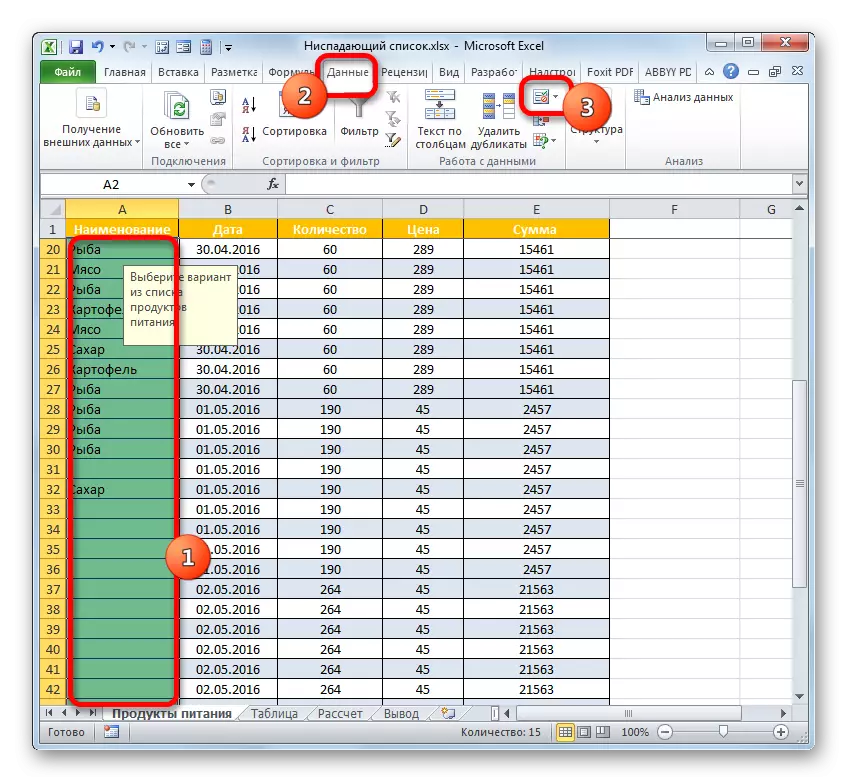
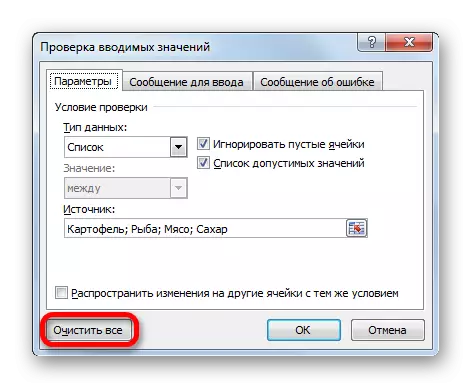
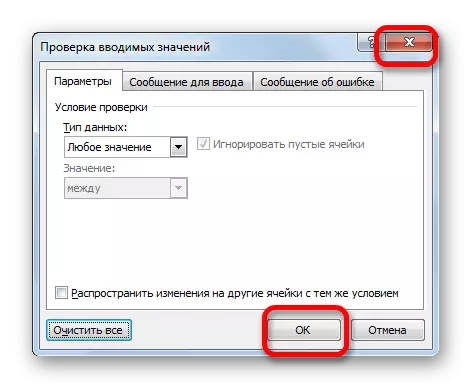
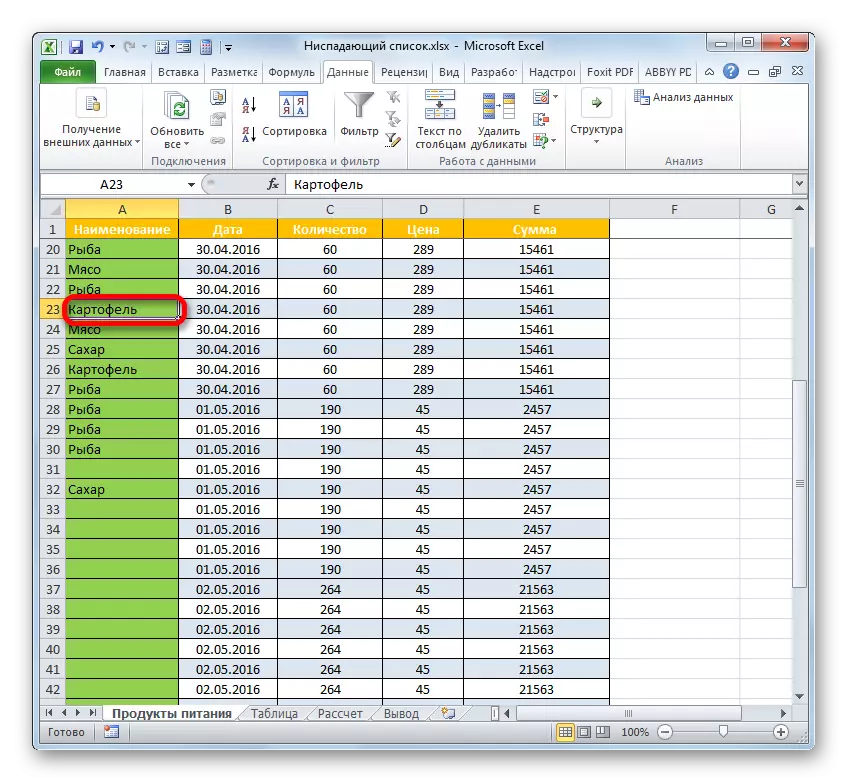
როგორც ხედავთ, ჩამოსაშლელი სიის მნიშვნელოვნად შეუწყობს ხელს მონაცემების დანერგვას, ასევე ხელს უშლის არასწორი ღირებულებების დანერგვას. ეს შეამცირებს ცხრილების შევსებისას შეცდომების რაოდენობას. თუ დამატებით დამატებით უნდა დაამატოთ, ყოველთვის შეგიძლიათ განახორციელოთ რედაქტირების პროცედურა. რედაქტირების ვარიანტი დამოკიდებულია შექმნის მეთოდზე. მაგიდაზე შევსების შემდეგ შეგიძლიათ წაშალოთ ჩამოსაშლელი სია, თუმცა ამის გაკეთება არ არის აუცილებელი. მომხმარებლების უმრავლესობა ურჩევნია, რომ მაგიდის დასრულების შემდეგაც კი დატოვოს.
